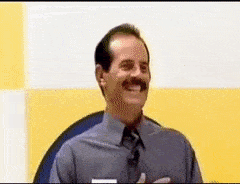Solução i9300 4.3 não registrado na rede após atualização
Featured Replies

Este tópico está impedido de receber novos posts.
https://www.clangsm.com.br/topic/57929-solu%C3%A7%C3%A3o-i9300-43-n%C3%A3o-registrado-na-rede-ap%C3%B3s-atualiza%C3%A7%C3%A3o/
Seguidores
Quem Está Navegando 0
- Nenhum usuário registrado visualizando esta página.